Как решить проблему с загрузкой изображений в WordPress – Блог про WordPress
Возможно, вы тоже сталкивались с проблемой, когда загружали изображение, и вместо того, чтобы оно появилось на экране и его можно было вставить в запись, сбоку выдается ошибка. Вообще, изображение просто не удается нормально загрузить в WordPress. Оно выводится в медиа-библиотеке, но имеет некорректный вид. В данной статье мы покажем вам, как исправить ошибку загрузки изображений в WordPress.

Данная проблема обычно вызвана неправильными правами доступа к файлам. Ваша папка с загрузками должна иметь корректные права доступа, иначе WordPress не сможет сохранить ваши файлы в нее, и иногда не сможет даже отображать файлы из этой папки. Чтобы задать корректные права доступа к категории с загрузками, вам понадобится воспользоваться FTP-клиентом, таким как Filezilla.
Мой сайт прекрасно работал до этого! Кто изменил права доступа к файлам?
Это могло произойти по многим причинам. Возможно, что ваш хостинг-провайдер провел обновление, и что-то привело к изменению прав доступа к файлам. Также может быть, что хакеры внесли изменения, загрузив бэкдор. Если виртуальный хостинг плохо настроен, то может случиться так, что один пользователь, установивший тему или плагин из ненадежного источника, может привести к сбоям скрипта, в результате чего права доступа к файлам изменились для всех пользователей.
Если все прекрасно работает на вашем сайте, то вы должны просто поменять права доступа к файлам обратно на нормальные. Если же вас гложут сомнения, то в таком случае обратитесь к хостинг-провайдеру за поддержкой.
Подключитесь к своему сайту, используя FTP-клиент, после чего перейдите к директории /wp-content/. Здесь вы увидите папку /uploads/. Правый щелчок по папке – выбираем пункт File Permissions.
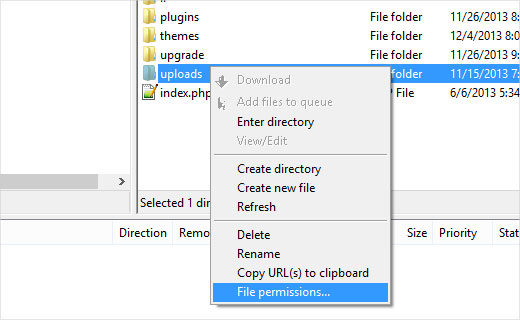
Откроется новое диалоговое окно для задания прав доступа. Сначала вы должны будете установить права доступа к файлам для директории загрузок и всех вложенных директорий как 744. Чтобы сделать это, введите 744 в соответствующее поле, после чего выберите пункт Recurse into subdirectories. Наконец, вам понадобится выбрать пункт «Apply to directories only». Щелкаем по кнопке Ok, чтобы сохранить сделанные изменения. Filezilla применит заданные права доступа ко всем директориям.
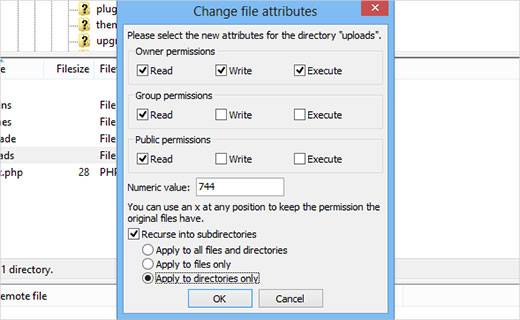
На следующем шаге вам понадобится задать права доступа для всех файлов в директории загрузок. Чтобы сделать это, щелкаем правой кнопкой мыши по папке с загрузками и выбираем File Permissions. В диалоговом окне изменяем числовое значение на 644. Выбираем Recurse into subdirectories и задаем пункт «Apply to files only». Применяем изменения.

Теперь Filezilla применит права доступа ко всем необходимым файлам. Как только это будет завершено, вернитесь обратно к области администратора WordPress и попробуйте загрузить изображение снова.
Источник: wpbeginner.com
Избавляемся от раздражающей ошибки HTTP при загрузке картинки или видео в WordPress
В этой статье мы рассмотрим несложный метод, который позволяет избавиться от ошибки HTTP, возникающей при попытке загрузить изображения, видео или файлы других разрешённых типов в медиа библиотеку WordPress.
Одним из наиболее разочаровывающих аспектов использования популярнейшей CMS WordPress является ошибка http, возникающая при попытке загрузить медиа-файл. Я натыкаюсь на эту проблему очень часто.

При этом не существует ни простого объяснения того, почему она возникает, ни решения, предотвращающего её. Вот краткий список «решений», которые предлагаются чаще других:
- Уменьшить размер изображения;
- Увеличить объём памяти, выделяемой для PHP;
- Отключить mod_security;
- Отключить плагины;
- Изменить настройки в файле php.ini и / или .htaccess;
- Установить новую версию PHP;
- Отключить оптимизацию изображений;
- Изменить настройки безопасности для папки загрузок.
Я не отрицаю, что эти подходы работают при определённых обстоятельствах. Но будьте готовы к длительному разбирательству в беспорядочных советах без гарантии успеха.
Вот решение, которое работает (кроме сайтов, размещённых на wordpress.com, потому что в них не могут использоваться плагины).
Как избежать ошибки HTTP при загрузке медиа-файлов в WordPress
Начните с этих трёх шагов:
- Скачайте и установите FTP-клиент, чтобы пересылать файлы на WordPress -хостинг.
- Установите плагин Add From Server и активируйте его.
- В панели администрирования WordPress отметьте флажок Settings > Add From Server (Настройки > Добавление с сервера). Значения по умолчанию [User Access Control All users with the ability to upload files] ([Контроль доступа пользователей Все пользователи, имеющие возможность загружать файлы]) и [Root Directory Do not lock browsing to a specific directory] ([Корневой каталог Не блокировать переход до определенного каталога]) должны подойти для обычного использования.
Теперь вы сможете загружать файлы в медиа библиотеку WordPress так, как описывается ниже:
- Запустите FTP-клиент и откройте в нем папку, предназначенную для загрузки медиафайлов. Здесь есть несколько вариантов. Для настроек WordPress по умолчанию подходящей будет ваша папка Uploads, то есть (..[ИмяВашегоСайта]/wp-content/Uploads/).
- Но если активирован параметр «Организовывать мои загрузки в месячные и годовые папки» в разделе панели администрирования Settings > Media (Настройки > Медиафайлы), то лучше загружать медиафайлы в подпапку папки Uploads. Ее название имеет вид [ЧетыреЦифрыГода/ДвеЦифрыМесяца/], например, [ИмяВашегоСайта]/wp—content/Uploads/2017/07/. Учтите, что, если это ваша первая загрузка в текущем месяце, соответствующая папка не будет существовать. Тогда придётся создать её с помощью FTP-клиента.
- В панели администрирования WordPress перейдите в раздел Media > Add From Server (Медиафайлы > Добавить с сервера).

- Используйте ссылки навигации, располагающиеся в верхней части раздела Add From Server, чтобы перейти в папку, которую выбрали в шаге 1 или 2.

- Отметьте файлы, которые вы хотите добавить. Затем прокрутите страницу вниз. Там будет доступна настройка импорта на текущие дату и время [по умолчанию] или дату и время создания файла. Нажмите на кнопку Import (Импорт) и выбранные вами файлы будут добавлены в медиа библиотеку WordPress!
Вот и всё! Хотя описание этого процесса достаточно длинное, но, когда вы установите FTP-клиент, следующие пять шагов займут немного времени. Я надеюсь, что эта статья была полезной!
Данная публикация представляет собой перевод статьи «How to solve the infuriating HTTP error when uploading images or videos to WordPress» , подготовленной дружной командой проекта Интернет-технологии.ру
Не загружаются картинки | WordPress.org Русский
Модератор Yui(@fierevere)
ゆい
проверьте место на хостинге
также стоит посмотреть лог ошибок сервера (PHP)
и возможно провести диагностику с помощью плагина https://ru.wordpress.org/plugins/health-check/
Плагин полностью убил мой сайт)) Скажите, что мне делать в этом случае http://joxi.ru/EA4R5WBUwZVZVm . Понимаю, что, что то с БД. У меня была ранее проблема не создавались посты, потом я ее решила. Но теперь вот такая появилась
Испытываю непреодолимое желание оформить ответ картинкой 🙂
Duplicate entry ‘0’ — слетел флаг autoincrement в таблице. Возможно, и не у одной, возможно, и не только он.
У меня была ранее проблема не создавались посты, потом я ее решила.
Это та же проблема, но с другой таблицей. Проверьте все на всякий случай.
Модератор Yui(@fierevere)
ゆい
очень странно что плагин сайт «убил», и что в БД у вас потерялся autoincrement
в логах то есть что ?
ALTER TABLE wp_postmeta MODIFY COLUMN meta_id bigint(20) unsigned NOT NULL auto_increment;
можете попробовать исправить таким запросом.
Ну и про бэкап не забудьте
Класс спасибо большое, без вас бы не справилась!) Все получилось!
ALTER TABLE wp_postmeta MODIFY COLUMN meta_id bigint(20) unsigned NOT NULL auto_increment;
Это помогло
Не загружаются картинки | WordPress.org Русский
Модератор SeVlad(@sevlad)
wp.me/3YHjQ
См логи ошибок сервера.
Пробуйте загружать разные расширения и разные размеры/объёмы.
Загружал всякие картинки, все бесполезно. Вот в логах посмотрел на серваке
[Fri Sep 14 15:32:52 2018] [error] [client 83.234.201.221:17128] \xd0\x91\xd0\xb0\xd0\xb7\xd0\xb0 \xd0\xb4\xd0\xb0\xd0\xbd\xd0\xbd\xd1\x8b\xd1\x85 WordPress \xd0\xb2\xd0\xbe\xd0\xb7\xd0\xb2\xd1\x80\xd0\xb0\xd1\x82\xd0\xb8\xd0\xbb\xd0\xb0 \xd0\xbe\xd1\x88\xd0\xb8\xd0\xb1\xd0\xba\xd1\x83 Table ‘leonid5d_agatsb.wp_pmxi_images’ doesn’t exist \xd0\xb2 \xd0\xbe\xd1\x82\xd0\xb2\xd0\xb5\xd1\x82 \xd0\xbd\xd0\xb0 \xd0\xb7\xd0\xb0\xd0\xbf\xd1\x80\xd0\xbe\xd1\x81 SHOW FULL COLUMNS FROM wp_pmxi_images, \xd0\xb2\xd1\x8b\xd0\xbf\xd0\xbe\xd0\xbb\xd0\xbd\xd0\xb5\xd0\xbd\xd0\xbd\xd1\x8b\xd0\xb9 wp_ajax_upload_attachment, media_handle_upload, wp_insert_attachment, wp_insert_post, do_action(‘add_attachment’), WP_Hook->do_action, WP_Hook->apply_filters, call_user_func_array, pmxi_add_attachment, PMXI_Model_Record->insert, referer http://agatsb.ru/wp-admin/upload.php
Но я тут ничего не пойму
Модератор Yui(@fierevere)
ゆい
ошибка вызвана плагином wp-all-import (вероятно),
который не может найти одну из своих таблиц
Большое спасибо. Действительно, деактивировал wp-all-import и заработало
Проблемы с загрузкой изображений | WordPress.org Русский
Модератор SeVlad(@sevlad)
wp.me/3YHjQ
Для начала убедитесь, что на хостинге достаточно свободного места.
Пробуйте загрузить малого объёма.
Места более чем достаточно. А как можно уменьшить объём изображения?
Модератор SeVlad(@sevlad)
wp.me/3YHjQ
А как можно уменьшить объём изображения?
Оптимизировать. Но я не про это.
Закачать небольшое (до 20 кб) для тестов.
(@sevlad)
wp.me/3YHjQ
«Загрузка файла прервана из-за расширения»
Я не знаю откуда эта надпись.
Стандартная фраза при запретных расширениях: «Извините, этот тип файла недопустим по соображениям безопасности.»

Возможно это какой-то плагин сообщает или у Вас «левая» сборка ВП.
Стоит выполнить пп 3-6 инструкции по поиску виновного.
Если ВП не официальный, то см тут.
АПД. Хотя нет. Эта фраза имеется в родном ВП. Но тем не менее выполнить поиск виновного не помешает.
- Ответ изменён 2 года, 1 месяц назад пользователем SeVlad. Причина: апд
*.chm не является разрешенным типом по умолчанию.
Вот все разрешенные по умолчанию изображения:
'jpg|jpeg|jpe' => 'image/jpeg', 'gif' => 'image/gif', 'png' => 'image/png', 'bmp' => 'image/bmp', 'tiff|tif' => 'image/tiff', 'ico' => 'image/x-icon',
См. FAQ ЧАВО/Как загрузить нестандартный файл « WordPress Codex
Модератор SeVlad(@sevlad)
wp.me/3YHjQ
*.chm не является разрешенным типом по умолчанию.
Именно поэтому я его и проверял 🙂
Всем спасибо, разобрался!
Модератор SeVlad(@sevlad)
wp.me/3YHjQ
Всем спасибо, разобрался!
@grek11 И что было?
Сохранил заново ту же картинку, но рисовал ее с пометкой «прозрачность» 🙂
Модератор SeVlad(@sevlad)
wp.me/3YHjQ
Плагин https://wordpress.org/plugins/image-watermark/ или подобный используются? Если да — какой именно?
Модератор Yui(@fierevere)
ゆい
@grek11
плагины никакие для постобработки изображений не используете?
у меня image-watermark при загрузке ошибки не выдает, но изображения получаются битые и в браузере не показываются
Проблема не в плагинах. Я сам наткнулся на эту проблему, связался с техподдержкой ihc, они откатили версию php и всё заработало.
Не загружаются изображения через библиотеку файлов
Модератор Yui(@fierevere)
ゆい
лог ошибок PHP нужно посмотреть, иначе причин бывает много.
Лог ошибок: https://i.ibb.co/yQvh3JZ/image.jpg
Модератор Yui(@fierevere)
ゆい
отключите ioncube loader расширение PHP оно создает вам проблемы.
(или попросите у поддержки хостинга его отключить, оно все равно не работает, там символы динамической компоновки битые)
На моем хостинге установлен Ioncube Loader и никаких проблем это не дает. Другое дело что на хостинге может быть вообще криво установлено php, тогда возможны проблемы. Если установить вордпресс с нуля, в отдельной папке, будет работать?
Я сейчас посмотрел Ваш скриншот. Тема то у вас платная и вы не ввели туда код покупки? Может поэтому не работает?
alexander70, тема 100% рабочая, т.к на ней уже не первый проект, да и на локалке повторюсь все ок работает. Спасибо, про вордпресс с нуля сейчас попробую, вообще уже думал на другом хостинге протестить. На том что сейчас, у них Ioncube Loader не отключается даже через саппорт.
Тема может и рабочая, но на Вашем скриншоте видно, что там просят ввести код покупки для этой темы. Хотя, может это не играет роли.
Для вукомерц, на данном сайте он не задействован
Пока заливал файлы на новый хостинг решил пока время есть на старом попробовать пересоздать базу данных и внезапно все заработало. Как-то видимо с первого раза бд не правильно легла. Целые сутки потратил на такую вот проблему…
не загружаются фотографии | WordPress.org Русский
У меня похожая ситуация, лечится резким уменьшением количества мегабайт, занимаемых файлом… Например, вместо 1,5 МБ сделать 200 КБ…
Да у меня загружаемые фотки по 50кб, последняя например, которую пытаюсь вставить, вообще 27 кб.
А какой общий бьем места для загруженных фоток?
И можно ли уделять фото, которые уже загружены в запись?
(@fierevere)
ゆい
проверьте доступное вам место на диске
возможно оно кончилось
также для миниатюр должны быть доступны расширения
imagick или gd
если были изменения в конфигурации PHP, убедитесь что расширения не потерялись и включены
(@sevlad)
wp.me/3YHjQ
Так же загружайте файлы на латинице.
И научитесь делать скриншоты, а не фото экрана. Рекомендую программку https://getsharex.com/
Легко сказать : проверить сколько осталось места на диске… А КАК? И ГДЕ?
«для миниатюр должны быть доступны расширения imagick или gd» -ЭТО ЧТО? формат типа PNG, JPEG?
Я имею понятие что такое скриншот, но вот не понимаю как и куда его вставить в свое сообщение. И вообще, я простой пользователь… а не программист…
Модератор Denis Yanchevskiy(@denisco)
WordPress-разработчик, wpcute.ru
Легко сказать : проверить сколько осталось места на диске… А КАК? И ГДЕ?
«для миниатюр должны быть доступны расширения imagick или gd» -ЭТО ЧТО? формат типа PNG, JPEG?
Обратиться в поддержку хостинга обычно достаточно легко.
Я имею понятие что такое скриншот, но вот не понимаю как и куда его вставить в свое сообщение. И вообще, я простой пользователь… а не программист…
Нажать кнопку img над текстовым полем не связано с программированием.
